Buttercup 1.7.0 免費密碼管理工具,爸媽最常忘記密碼,終於有解了!(Mac、Windows)
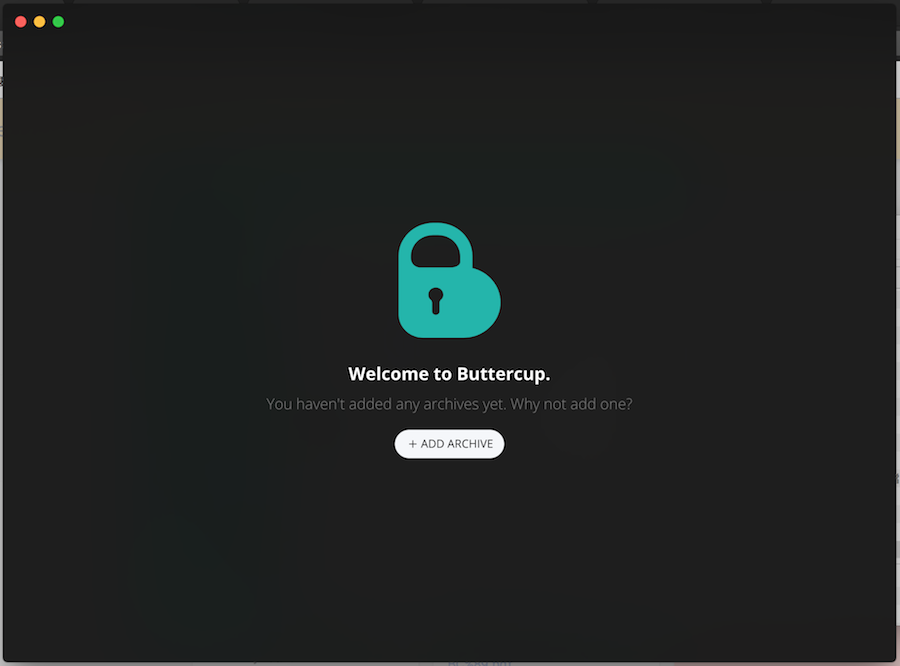 △ 初次下載,點擊 ADD ARCHIVE 新增設定。
△ 初次下載,點擊 ADD ARCHIVE 新增設定。 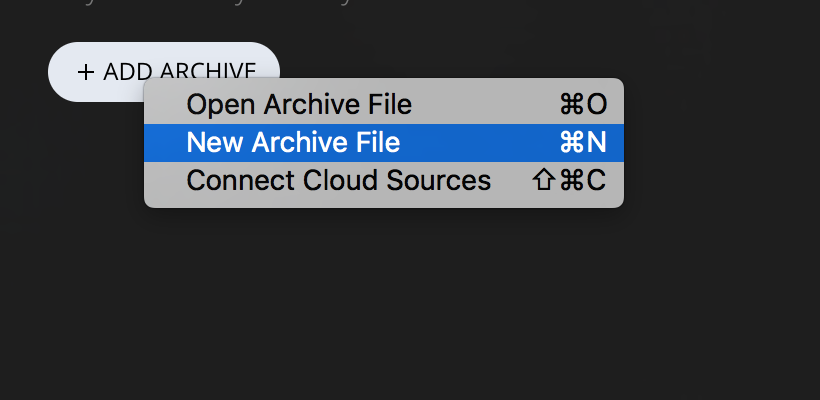 △ 接著點擊 New Archive File
△ 接著點擊 New Archive File 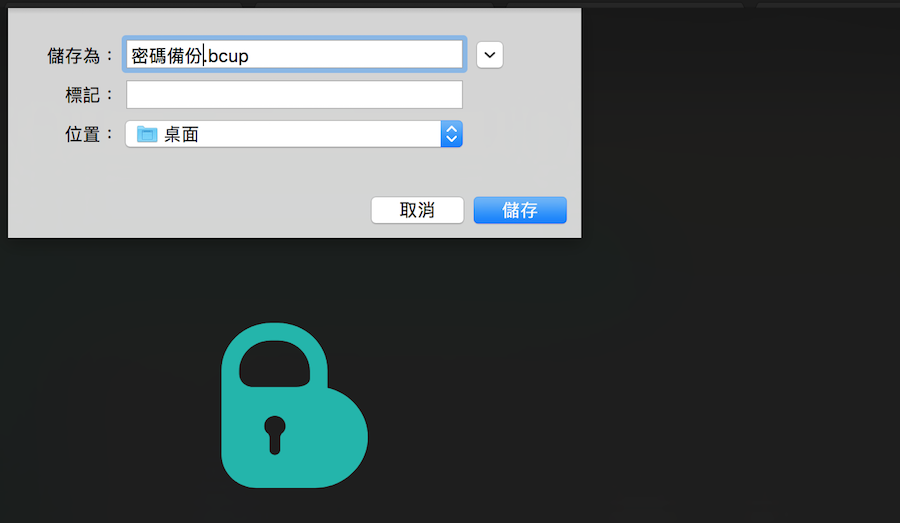 △ 幫自己的密碼備份檔案取個名
△ 幫自己的密碼備份檔案取個名 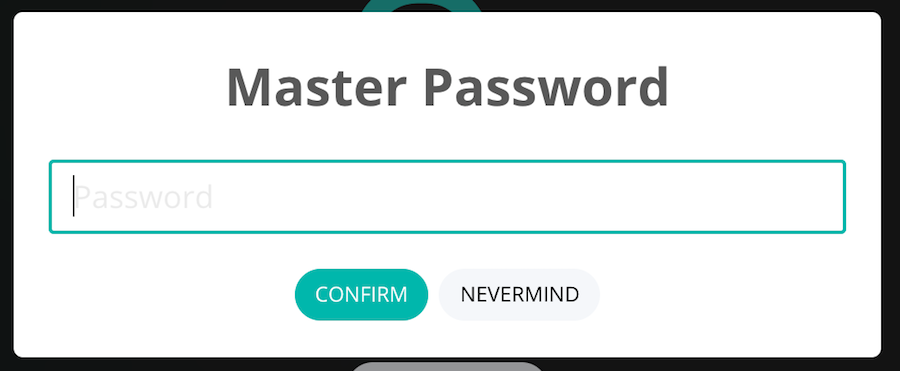 △ 設定密碼的密碼,說起來有點饒口,就是當別人要點開這個檔案時,需要輸入這組密碼才能打開。
△ 設定密碼的密碼,說起來有點饒口,就是當別人要點開這個檔案時,需要輸入這組密碼才能打開。 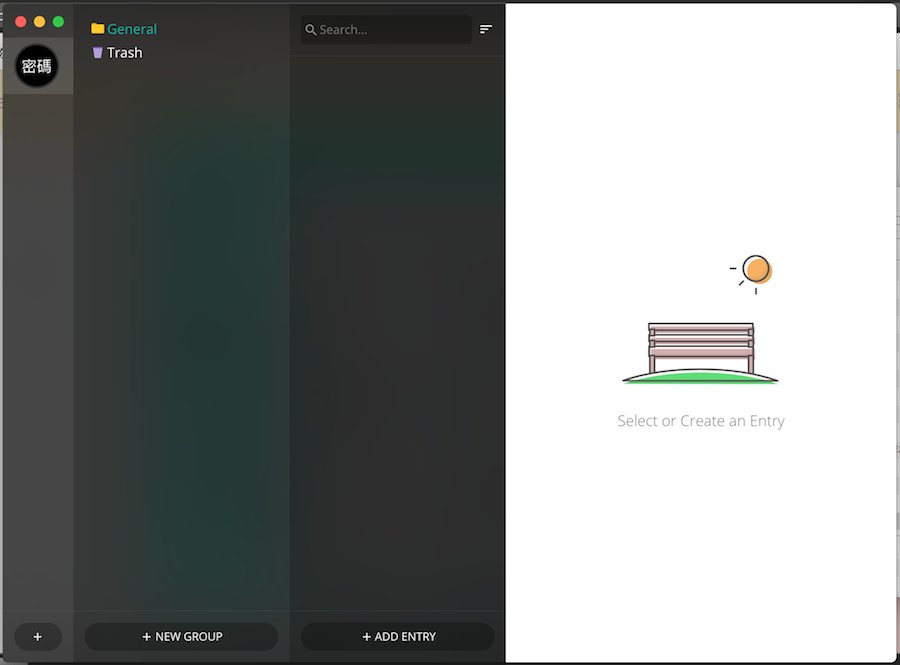 △ 點擊中間下方的 ADD ENTRY 新增密碼
△ 點擊中間下方的 ADD ENTRY 新增密碼 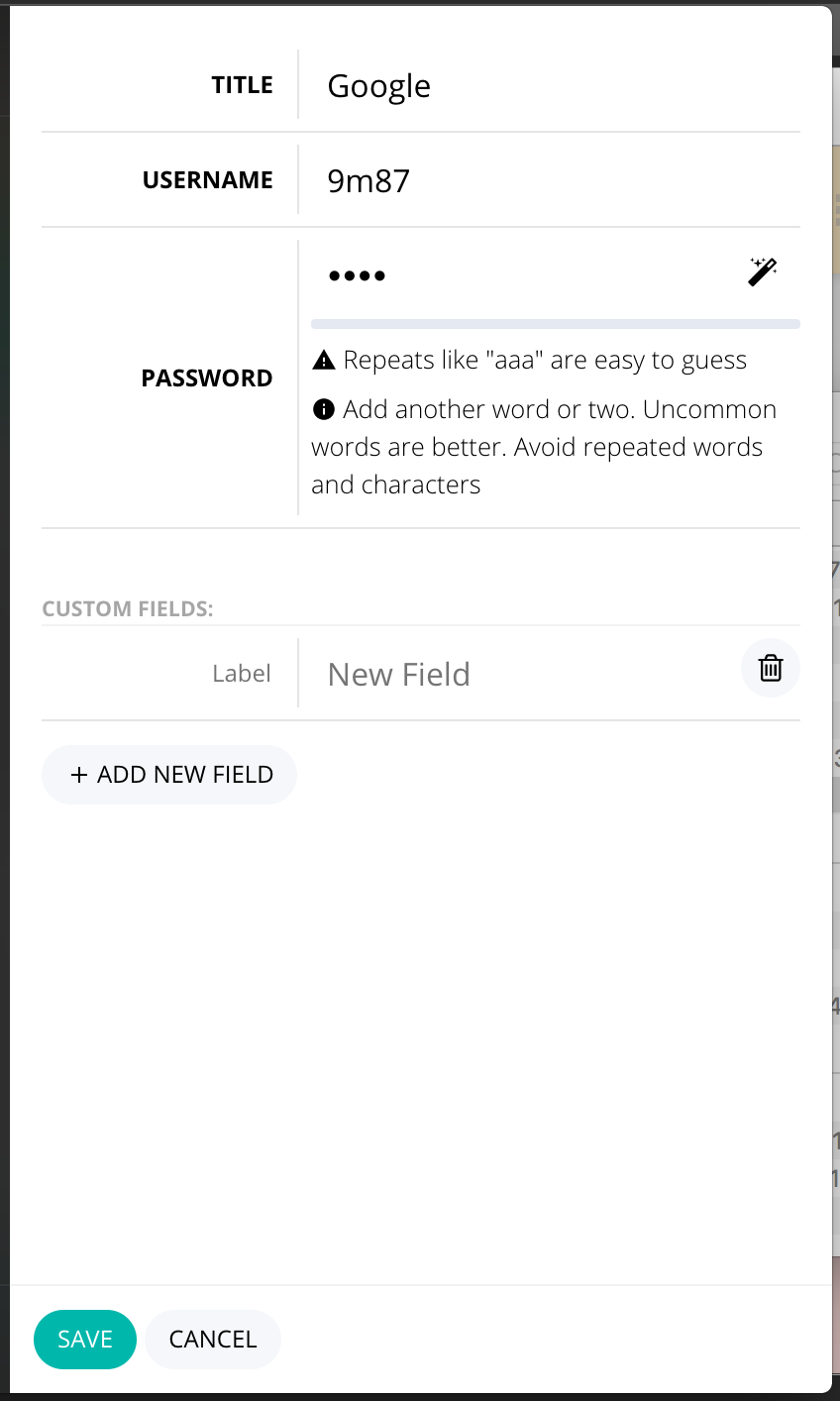 △ 輸入備份密碼帳戶資訊後點擊下方 SAVE 儲存
△ 輸入備份密碼帳戶資訊後點擊下方 SAVE 儲存 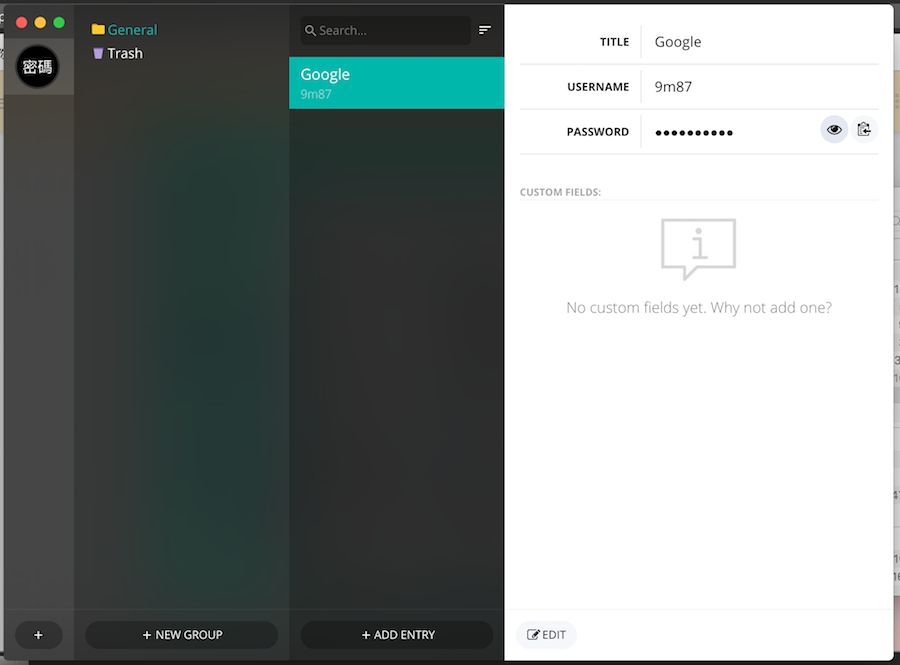 △ 如此一來就新增完密碼備份了,未來忘記密碼的時候,點擊右方的眼睛欄位。
△ 如此一來就新增完密碼備份了,未來忘記密碼的時候,點擊右方的眼睛欄位。 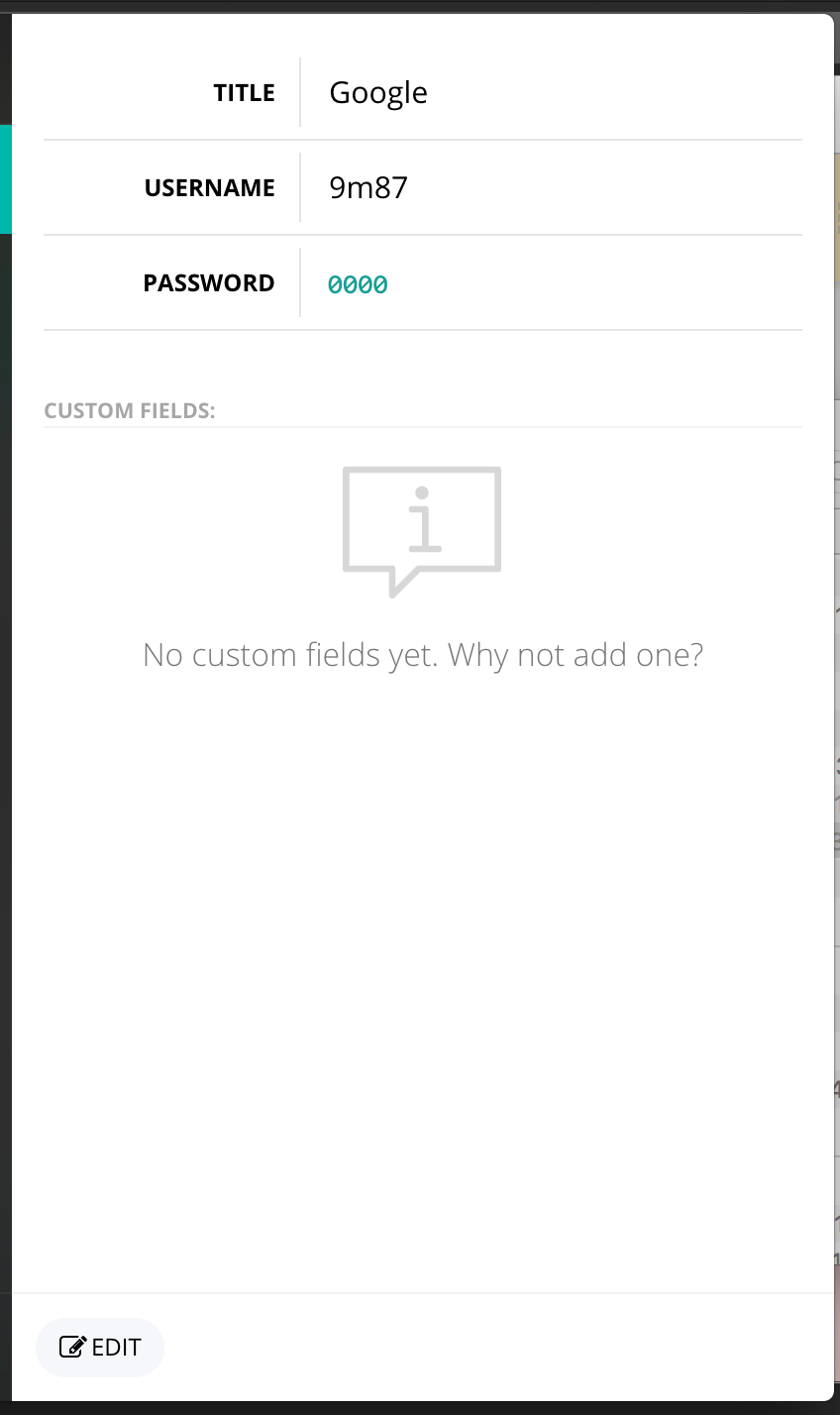 △ 密碼就跑出來啦!https://buttercup.pw/Windows 免安裝版:
△ 密碼就跑出來啦!https://buttercup.pw/Windows 免安裝版:Buttercup 1.7.0.7z(MediaFire下載)
Buttercup 1.7.0.7z(Rapidgator下載)
Buttercup 1.7.0.7z(YunFile下載)
Buttercup 1.7.0.7z(本站下載)
檔案大小:34.53 MBMac 版下載:
Buttercup 1.7.0.dmg(MediaFire下載)
Buttercup 1.7.0.dmg(Rapidgator下載)
Buttercup 1.7.0.dmg(YunFile下載)
Buttercup 1.7.0.dmg(本站下載)
檔案大小:55.28 MB

